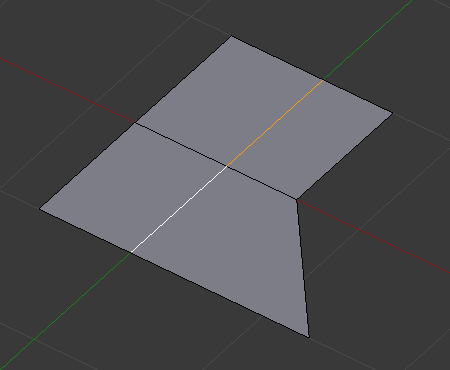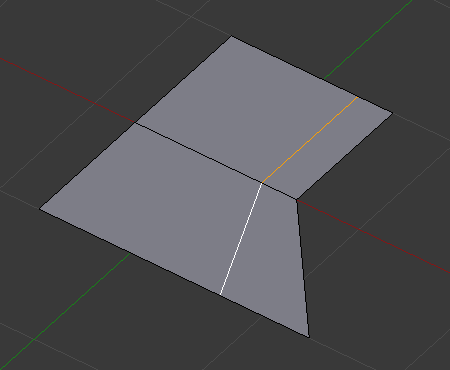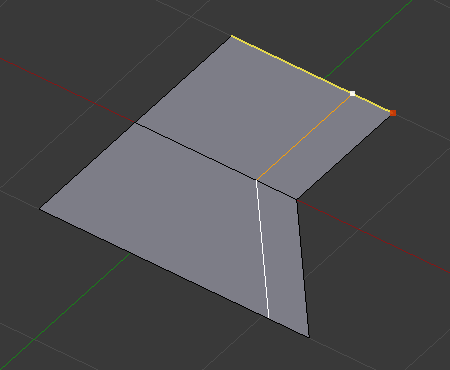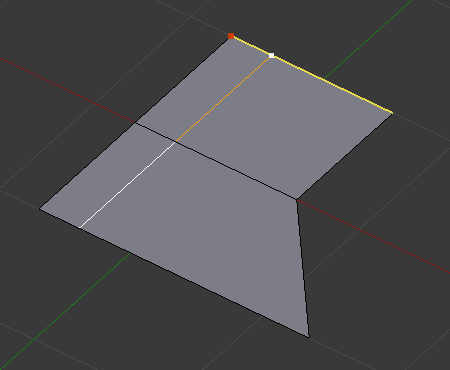Сдвиг ребра (edge slide)#
Ссылка
- Режим (mode):
Режим редактирования (edit mode)
- Меню:
- Горячая клавиша:
G, G
Сдвигает одно или несколько рёбер по смежным граням с некоторыми ограничениями, касающимися выделения рёбер (т. е. выделение должно определять допустимую петлю, см. ниже).
- Равномерно (even) E
Заставляет петлю рёбер соответствовать форме соседней петли рёбер. Вы можете поменять форму петли с противоположной вершины, используя F.
- Отражённые (flipped) F
Если активен режим Even – изменение формы активной петли рёбер происходит при приближении к одной из тех, между которыми она находится.
- Ограничение (clamp) Alt или C
Переключить ограничение перемещения «в/не в» пределах ребра.
- Коэффициент (factor)
Определяет величину выполненного сдвига. Отрицательные значения соответствуют сдвигу в сторону одной грани, а положительные – в сторону другой. Это также отображается в нижнем колонтитуле 3D-вьюпорта.
- Симметричное редактирование (mirror editing)
Позволяет распространить операцию на симметричные элементы меша (если они есть, в локальном направлении X).
- Исправить UV (correct UVs)
Корректирует соответствующие UV-координаты, если они существуют, чтобы избежать искажений изображения.
Использование#
По умолчанию положение вершин на петле рёбер смещается как процент от расстояния между их исходным положением и соседней петлёй рёбер, независимо от длины самих рёбер.
Режим «Even»#
Режим Even сохраняет форму выделенной петли рёбер такой же, как и у одной из петель рёбер, смежных с ней, а не сдвигает процент вдоль каждого перпендикулярного ребра.
В режиме Even инструмент показывает положение вдоль длины текущего выделенного ребра, которое отмечено жёлтым цветом, от вершины, имеющей увеличенный красный маркер. Перемещение скользящей петли рёбер ограничено этой длиной. При перемещении мышки – индикатор длины в заголовке изменяется, показывая, где вдоль длины ребра вы находитесь.
Перемещение мышки смещает выделенную петлю рёбер по направлению к начальной вершине или от неё, но линия петли будет перемещаться только на длину текущего выделенного ребра, соответствуя форме одной из ограничивающих рёберных петель.
Ограничения & Обходные пути#
Существуют ограничения на тип выделения рёбер, с которыми можно работать. Недопустимыми выделениями являются:
- Петля пересекает саму себя
Это означает, что инструмент не сможет найти подходящие грани, которые были бы смежными с выделенным ребром(-ами). Примером, который это показывает, является выделение двух рёбер, которые принадлежат одной и той же грани. Грань не может быть смежной сама с собой.
- Несколько рёберных петель
Выделенные рёбра не находятся в одной и той же петле рёбер, что означает, что у них нет общего ребра. Вы можете минимизировать эту ошибку, всегда выделяя рёбра встык или в «цепочке». Если вы выделяете несколько рёбер, просто убедитесь, что они соединены друг с другом. Это уменьшит вероятность возникновения ошибок.
- Граничные рёбра
При выделении одного ребра на одностороннем объекте. Петля рёбер не может быть найдена, поскольку есть только одна грань. Помните, петли рёбер – это петли, которые охватывают две или более граней.
Общее правило заключается в том, что если выделено несколько рёбер, они должны быть соединены конец к концу, в непрерывную цепь. Это буквально главное правило, потому что вы всё ещё можете выделить рёбра в цепи, которые будут недействительными, поскольку некоторые из рёбер в цепи находятся в разных рёберных петлях.